Clase 11: Cómo insertar Tablas y Gráficos en PowerPoint
👉 PowerPoint es un programa que se centra en el aspecto visual, por lo tanto, es lógico pensar que saber utilizar tablas y gráficos es indispensable para cualquier presentación que haga uso de data para dar a entender un punto. En esta clase aprenderás a manejar y dominar estos elementos en PowerPoint.
📌¿Cómo insertar tablas en PowerPoint?
- Para agregar tablas a tu presentación de PowerPoint, debes estar en el menú de Insertar y clic en Tablas.
- Tendrás dos maneras de cómo insertar estas tablas, primero podrás insertar la tabla de manera rápida deslizando el mouse por las cuadrículas. Sin embargo, solo podrás insertar tablas hasta 10 columnas y 8 filas.
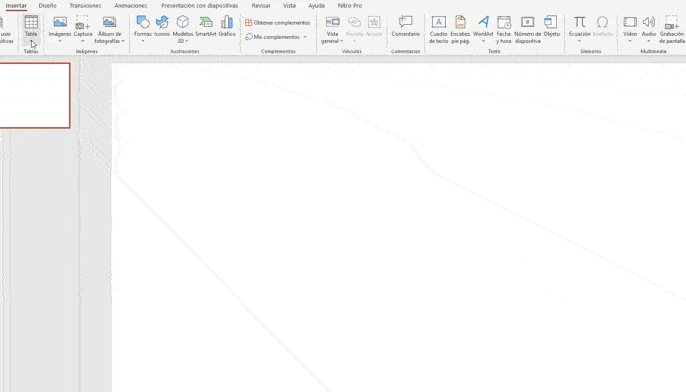
- La segunda manera es ir a la pestaña de Insertar, seleccionar Tabla y clic en Insertar tabla. Tendrás un recuadro pequeño donde podrás elegir el número de columnas y filas.
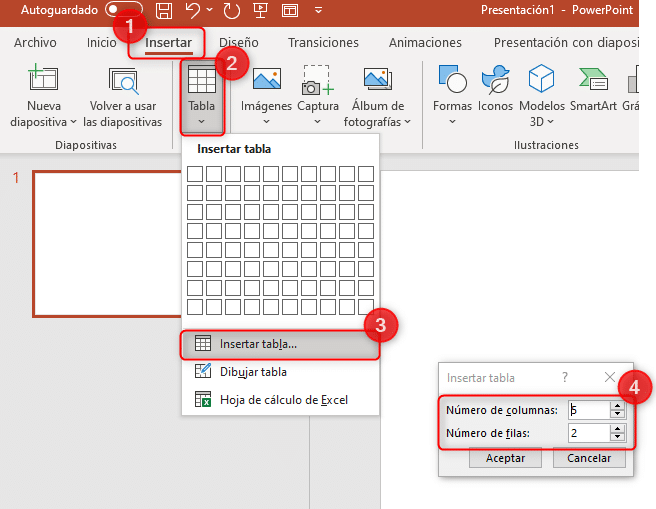
Para poder editar estas tablas, tienes que hacer clic en ella, y tendrás dos pestañas más:
- Diseño de tabla: podrás cambiar el color de tu tabla, el formato, y borrar o añadir más columnas y filas.
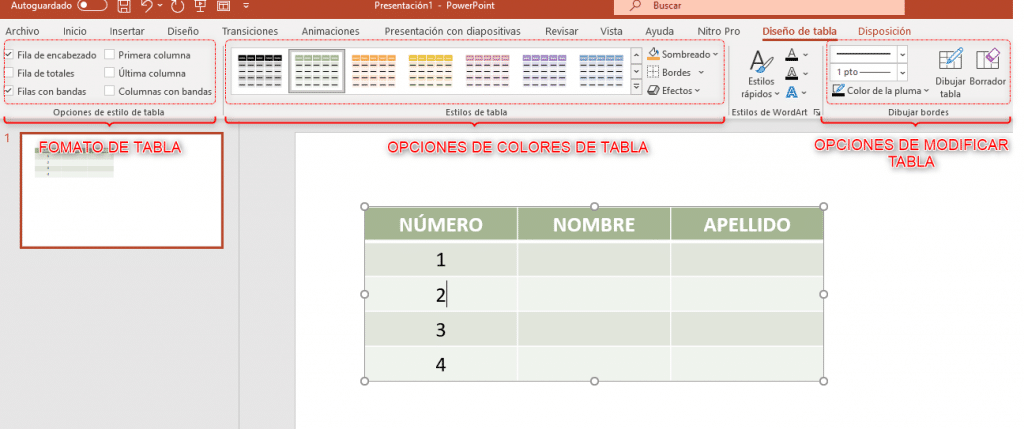
- Disposición: Con esta opción podrás centrar y alinear el texto dentro de las cedas de la tabla y también podrás insertar columnas y filas, de igual manera eliminar.
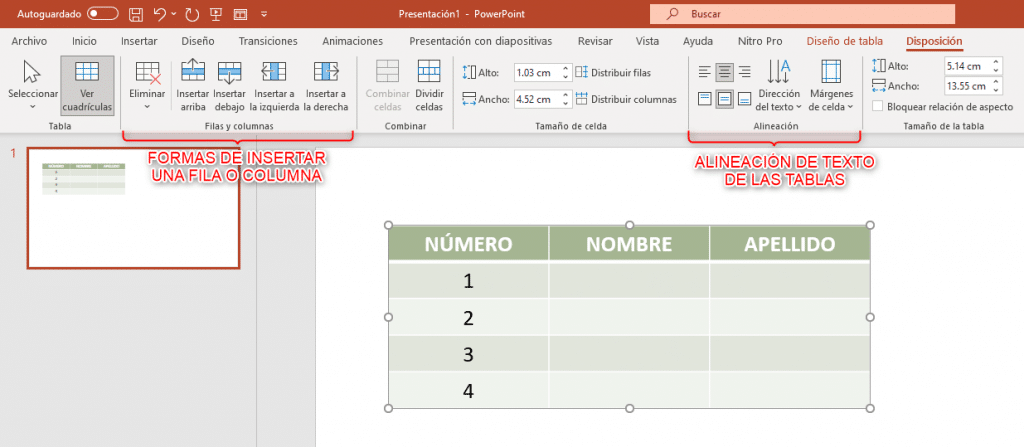
📚¿Cómo insertar tablas a PowerPoint desde Excel?
También es posible copiar y pegar una tabla desde Excel, para ello te mostramos esta opción, en donde podrás sincronizar la tabla de Excel con PowerPoint.
- Primero, se debe copiar la tabla de Excel, selecciona toda la tabla y CTRL+C.
- Luego, en PowerPoint, selecciona Pegar desliza la flecha hacia abajo y elige pegado especial.
- Se abrirá una tabla donde tienes que elegir el pegar vínculo, para que tu Excel y diapositiva estén sincronizados.
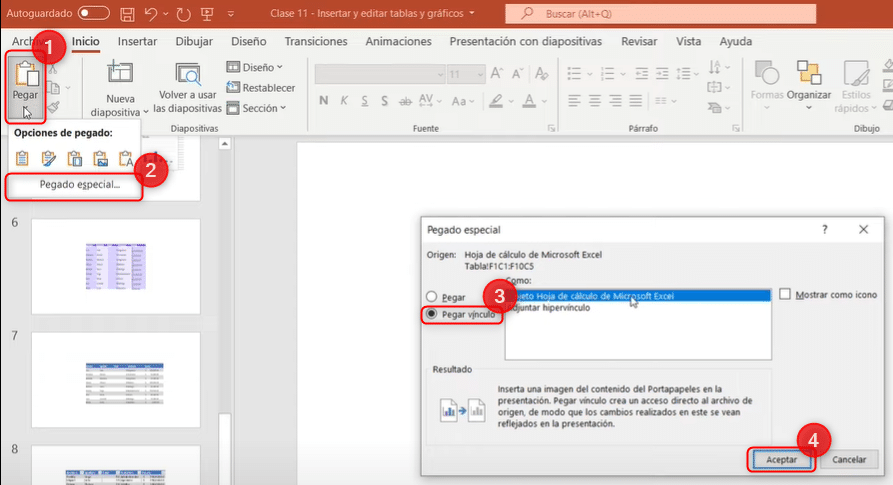
- Esta opción te ayudará cuando debas hacer un cambio en Excel, la tabla se actualizará en PowerPoint.
🟥¿Cómo insertar gráficos en PowerPoint?
Insertar gráficos es muy simple, ya que la opción está dispuesta en la misma pestaña de Insertar, luego debes hacer clic en Gráficos y tendrás una nueva ventana donde podrás elegir un gráfico que veas conveniente.
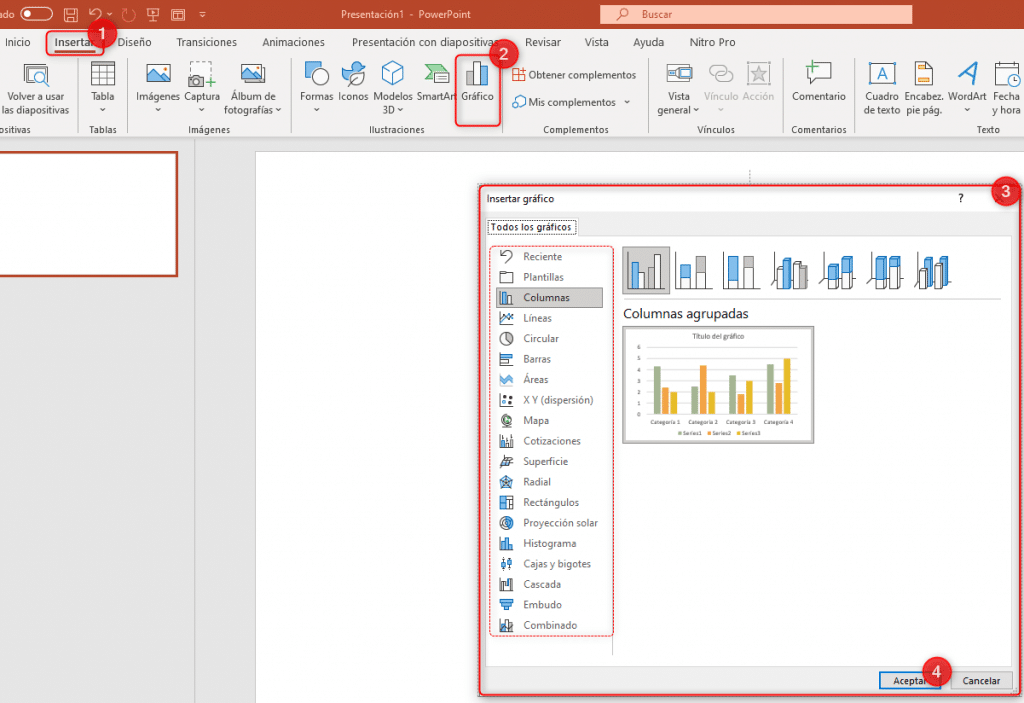
📥Descarga el documento de la clase
“La Educación es el pasaporte hacia el futuro, el mañana pertenece a aquellos que se preparan para él en el día de hoy.”
Malcolm X








Muchisimas gracias, desde Bolivia un saludo cordial
Más claro, imposible. Gracias
Buena noche Diego Cárdenas, gracias por tan importante información, todo perfectamente bien explicado. Bendiciones.
Gracias Tío por todo el conocimiento…